Du hast versehentlich das falsche Bild von deinem iPhone gelöscht? Kein Problem. Wir zeigen dir in unserer Anleitung, wie Du kürzlich gelöschte Fotos und Bilder auf deinem iPhone ganz einfach wiederherstellen kannst.
Inhalt
Gelöschte Fotos und Bilder wiederherstellen – so gehts
1. Öffne die Foto App
Tippe auf die Foto App auf deinem iPhone um sie zu öffnen.
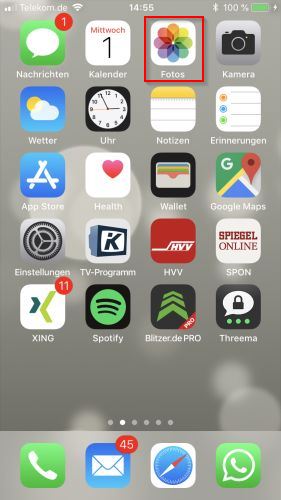
2. Ordner „Zuletzt gelöscht“ auswählen
Wähle in der Foto App die Ordner-Ansicht (ganz rechts unten) und wähle den Ordner „Zuletzt gelöscht“ aus. In diesem befinden sich alle Bilder, die in den letzten 30 Tagen gelöscht wurden.
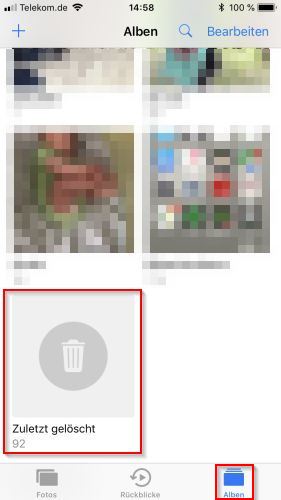
3. Bilder auswählen
Tippe auf die Bilder, die wiederhergestellt werden sollen. Du findest alle Bilder in diesem Ordner, die innerhalb der letzten 30 Tage gelöscht wurden. In jedem Bild wir im unteren Bereich des Bildes angezeigt, wie lange Du noch Zeit hast, das Bild wiederherzustellen.
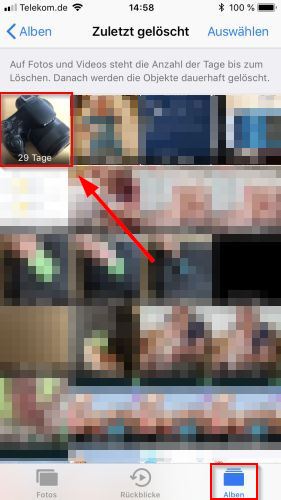
Tipp: Wenn Du mehrere Bilder auf einmal wiederherstellen möchtest, tippe oben rechts auf Auswählen und markiere alle gewünschten Fotos.

4. Bilder und Fotos wiederherstellen
Tippe unten rechts auf „Wiederherstellen„. Wenn Du es endgültig löschen möchtest, tippe auf „Löschen„.

5. Wiederherstellung bestätigen
Wenn Du das Löschen des Fotos wirklich rückgängig machen möchtest, bestätige es indem Du auf Foto wiederherstellen tippst. Andernfalls tippe auf Abbrechen.
Das Bild ist nun wieder in deiner Foto App verfügbar. Damit hast Du das Löschen rückgängig gemacht.
Weitere Tipps
- Bilder, die vor mehr als 30 Tagen gelöscht wurden, können nicht ohne weiteres auf dem iPhone wiederherstellt werden
- Sofern Du regelmäßige iPhone Backups machst, kannst Du die Bilder mit iTunes oder die iCloud wiederherstellen
- Wenn Du ein Bild endgültig auf dem iPhone löschen willst gehe wie folgt vor:
- Öffne die Foto Applikation
- Lösche das Foto
- Gehe in der Foto App in den Ordner „Zuletzt gelöscht“
- Wähle das entsprechende Foto aus
- Tippe unten Links auf „Löschen“
- Bestätige das endgültige Löschen des Fotos


